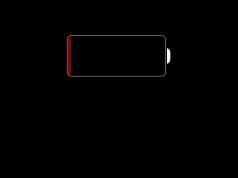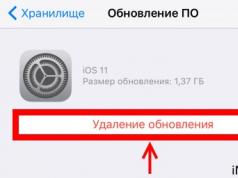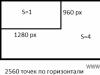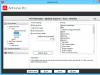ტევადი ბატარეის არსებობა, მისი სწრაფი დატენვა და ავტონომიური მუშაობის დროს დამუხტვის დიდი ხნის განმავლობაში შენარჩუნების უნარი, ალბათ, ყველაზე სასურველი მახასიათებლებია გაჯეტებთან მიმართებაში. ეს მაჩვენებლები დიდწილად გადამწყვეტი ხდება მოწყობილობის შეძენისას. მაგრამ თავდაპირველად შესანიშნავი ბატარეაც კი დროთა განმავლობაში ძველდება და სათანადოდ აღარ იტენება.
თუ მუშაობის დროს თქვენი ბატარეა ამოიწურება და გაჯეტი გამორთულია, ეს მიუთითებს იმაზე, რომ მისი ბატარეა ძალიან დაცლილია. თუ დააკავშირებთ დატენვას, არის შანსი, რომ მაშინვე არ ჩაირთვება. არ ინერვიულოთ, ეს იმიტომ ხდება, რომ გამონადენმა ღრმა დონეს მიაღწია და ამ ზღურბლის ენერგიით შევსებას დრო სჭირდება. როგორც კი ბაზის დონე ენერგიით შეივსება, ტაბლეტი თავისით ჩაირთვება. იქნება ეს iPad mini თუ iPad 3.
თუ ის არ ირთვება დამუხტვაზე დიდი ხნის განმავლობაში დგომის შემდეგ, მაშინ შეშფოთების საფუძველია. შეიძლება იყოს პრობლემა ბატარეასთან. გარე გარემოებების გამორიცხვის მიზნით, შეამოწმეთ დამტენის ფუნქციონირება, სოკეტის ფუნქციონირება და გადახედეთ დამტენის კონექტორს, შეიძლება იქ იყოს ბლოკირება. თუ რაიმე ნადები ან ნამსხვრევები დაინახავთ, ფრთხილად გაწმინდეთ ხის კბილის ჩხირით. თუ შემოწმების შემდეგ აღმოჩნდება, რომ ყველა ზემოაღნიშნული ელემენტი მუშა მდგომარეობაშია, მაგრამ iPad არ ჩართულია, საჭიროა ტაბლეტი სარემონტო ცენტრში დიაგნოსტიკისთვის.
რა უნდა გააკეთოს, თუ ტაბლეტი სწრაფად დაიშლება
რატომ იწურება ჩემი გაჯეტის ბატარეა სწრაფად? თუ შეამჩნევთ, რომ iPad 10 საათის ნაცვლად 8 საათში იწყებს გამონადენს, მაშინ შეშფოთების მიზეზი არსებობს. არსებობს რამდენიმე ფაქტორი, რომელიც გავლენას ახდენს მოწყობილობის სწრაფ გამონადენზე.
ბატარეის დაბერება
ბატარეის ბუნებრივი ცვეთა და ტაბლეტის გამოყენების განუყოფელი ნაწილია. ყოველი დატენვა-დამუხტვის ციკლის დროს ბატარეა იშლება. როგორც წესი, ტაბლეტის ბატარეის სტანდარტული მაჩვენებელია 1000 ასეთი ციკლი. ბუნებრივია, დროთა განმავლობაში, ავტონომიური მუშაობის დროს დრო უფრო ნაკლები გახდება. რაღაც მომენტში, ყველაფერი მივა ბატარეის მთლიანად შეცვლამდე.
ბატარეის გამოცვლის შემდეგ მნიშვნელოვანია ახლის სწორად ამოქმედება. ამისათვის საჭიროა ბატარეა მთლიანად მიიყვანოთ დაცლილ მდგომარეობაში, შემდეგ დააკავშიროთ დამტენთან და ამ პროცესის შეფერხების გარეშე სრულ დამუხტვამდე მიიყვანოთ. შემდეგ თქვენ კვლავ უნდა დააყენოთ სრულად დამუხტვა და გაიმეოროთ დატენვის ციკლი 100%-მდე. ამის შემდეგ, თქვენ შეგიძლიათ გამოიყენოთ მოწყობილობა, როგორც გსურთ.
განახლებული OS ვერსია
iOS-ის პროგრამული უზრუნველყოფის უფრო ახალზე განახლების შემდეგ, შენიშნეთ, რომ თქვენი გაჯეტები უფრო სწრაფად იშლება. სამწუხაროდ ეს ნორმალურია. ეს გამოწვეულია იმით, რომ განახლებული ვერსიის გამოშვებით, OS- ს აქვს სხვადასხვა ხარვეზები, რაც ხელს უწყობს იმ ფაქტს, რომ გაჯეტები მოიხმარენ მეტ ენერგიას. ეს სიტუაცია გამოსწორებულია გაუმჯობესებული განახლებების გამოშვებით, ანუ OS-ის შემდგომი განახლებებით. ასეთ სიტუაციაში პანიკის დაწყებას აზრი არ აქვს. ეს სიტუაცია გამოსწორდება შემდეგი განახლების დაყენებით. ასე რომ მოთმინება და დაელოდე.
3G და LTE
ინტერნეტში სერფინგისთვის Wi-Fi კავშირის გამოყენებისას მწარმოებელი მიუთითებს 10 საათამდე მუშაობას ელექტროენერგიის კავშირის გარეშე, ხოლო მობილური ინტერნეტით სარგებლობისას ეს მაჩვენებელი თავდაპირველად არაუმეტეს 9 საათისა. მობილური ინტერნეტის მუშაობის უზრუნველსაყოფად, ბატარეა მოიხმარს მეტ ენერგიას და, შესაბამისად, ბატარეა უფრო სწრაფად დაიტენება, ვიდრე Wi-Fi ქსელის გამოყენებისას. ამიტომ, თუ თქვენ გაქვთ შესაძლებლობა ჩართოთ Wi-Fi წვდომა, უმჯობესია გამოიყენოთ იგი. ეს საშუალებას მოგცემთ იმუშაოთ უფრო დიდხანს ოფლაინში და მონაცემთა გადაცემის უფრო მაღალი სიჩქარით.
მდებარეობა

გეოლოკაციის სერვისს შეუძლია ბატარეის დაცლა, თუ ის სწორად არ არის კონფიგურირებული. ეს სერვისი საშუალებას გაძლევთ განსაზღვროთ მოწყობილობის მდებარეობა რუკაზე GPS და ინტერნეტ კავშირის გამოყენებით. ზოგიერთი პროგრამა საჭიროებს ამ სერვისზე წვდომას ინსტალაციისა და კონფიგურაციის დროს. ასე რომ, ფონზე, აპლიკაციას შეუძლია დახარჯოს დიდი ენერგია მუდმივად ადგილმდებარეობის განსაზღვრაში.
ამ სერვისის დასაყენებლად, თქვენ უნდა გადახვიდეთ კონფიდენციალურობის პარამეტრების მენიუში და შემდეგ გახსნათ „გეოლოკაციის სერვისი“. გადახედეთ აპლიკაციების ჩამონათვალს, რომლებიც იყენებენ ამ ფუნქციას და გააკეთეთ თქვენი პარამეტრების ოპტიმიზაცია და დატოვეთ მდებარეობა აქტიური მხოლოდ იმ აპლიკაციებისთვის, რომლებსაც ეს ნამდვილად სჭირდებათ.
ჩვენების პარამეტრები
აქ არის სამი ძირითადი კომპონენტი, რომელიც მოიხმარს დიდ ენერგიას. ეს არის ეკრანის სიკაშკაშე, მოძრაობა და აპლიკაციის განახლებები. ეკრანის სიკაშკაშის დასარეგულირებლად, გახსენით "ფონი და სიკაშკაშე" პარამეტრებში. გამორთეთ „ავტომატური სიკაშკაშის“ გადამრთველი და დააყენეთ ეს მაჩვენებელი ხელით სლაიდერის გამოყენებით.
მოძრაობის დასარეგულირებლად გახსენით ძირითადი პარამეტრები და იპოვეთ „უნივერსალური წვდომა“. იქ გექნებათ შესაძლებლობა „შეამციროთ მოძრაობა“. მის დასაწყებად, გააქტიურეთ გადართვის გადამრთველი. პარამეტრების მთავარ ეტაპზე დაბრუნებისას გახსენით „შინაარსის განახლება“. აქ შეგიძლიათ დააყენოთ თქვენი ფონური აპის განახლების პარამეტრები. როგორც წესი, ბევრი არასაჭირო განახლება იტვირთება ფონზე.
თუ თქვენი გაჯეტი იწყებს გათბობას, ეს დიდი დატვირთვის ნიშანია. მოწყობილობა თბება, როდესაც მისი მუშაობა არ არის დაბალანსებული. თუ მუშაობის დროს შეუძლებელი ხდება მოწყობილობის გამოყენება, რადგან ის ცხელა, უნდა ინერვიულოთ. გაჯეტი თბება - შესაძლო გარდაუვალი ავარიის მაჩვენებელი. ასეთ სიტუაციაში ტაბლეტი გადაიტანეთ სერვის ცენტრში დიაგნოსტიკისთვის.
Apple მოწყობილობების მრავალი მომხმარებლისთვის, ბატარეის სწრაფი გადინების პრობლემა საკმაოდ აქტუალურია. და თუ ჩვენ ვერ შევცვლით ბატარეის სიმძლავრეს, მაშინ სავსებით შესაძლებელია ვისწავლოთ ბატარეის ენერგიის ეკონომიურად გამოყენება. მოდით გაერკვნენ, თუ როგორ გავაგრძელოთ iPhone-ისა და iPad-ის მუშაობის დრო iOS 7 და უფრო მაღალ ვერსიაზე დატენვის გარეშე.
ყველაზე უსარგებლო ფუნქციების გამორთვა
მართლაც, პროგრამული უზრუნველყოფის მეშვიდე ვერსიის განახლების შემდეგ, iPhone-ის ბევრმა მომხმარებელმა დაიწყო ჩივილი ბატარეის სწრაფ გადინებაზე, რაც შეიძლება აიხსნას განახლებული პროგრამული უზრუნველყოფის აპარატურასთან ურთიერთქმედების თავისებურებებით: iOS 7-ის შექმნისას ითვლებოდა, რომ ოპერაციული სისტემა იმუშავებს უახლეს მოდელებზე, როგორიცაა iPhone 5S, iPad Mini 2 და iPad Air, რომლებსაც აქვთ 64 ბიტიანი პროცესორი. ამ მოწყობილობებში M7 კოპროცესორი პასუხისმგებელია „მოძრაობის“ ფუნქციის განხორციელებაზე, ხოლო ძველ მოდელებში ეს ფუნქცია ენიჭება ცენტრალურ პროცესორს, რომელსაც აქვს ძალიან მაღალი ენერგიის მოხმარება. თქვენ შეგიძლიათ გამორთოთ ეს ფუნქცია შემდეგზე:- პარამეტრები - ზოგადი - ხელმისაწვდომობა - მოძრაობის შემცირება
შემდეგი ნაბიჯი არის აპლიკაციის მონაცემების ფონური განახლების გამორთვა.
- პარამეტრები - ზოგადი - კონტენტის განახლება
განახლებების ავტომატური ჩამოტვირთვის გამორთვა:
- პარამეტრები - iTunes და App Store - ავტომატური ჩამოტვირთვები
მდებარეობის სერვისების გამორთვა
- პარამეტრები - კონფიდენციალურობა - მდებარეობის სერვისები - სისტემის სერვისები

- მდებარეობაზე დაფუძნებული iAd არის სერვისი, რომელიც განსაზღვრავს რეკლამების შესაბამისობას თქვენი მდებარეობიდან გამომდინარე. მაგალითად, თუ ამერიკაში ხართ, თუ იყენებთ უფასო აპებს რეკლამასთან ერთად, გაჩვენებთ ადგილობრივ რეკლამებს.
- დიაგნოსტიკა და გამოყენება - თუ აპლიკაცია არ მუშაობს სწორად (იყინება, გადაიტვირთება), აგზავნის ანგარიშს.
- კომპასის კალიბრაცია - თუ კომპასი გაუმართავია, ტელეფონი მოგთხოვთ მის დაკალიბრებას ფიგურის რვა შებრუნებით.
- მოძებნეთ ფიჭური ქსელი - სმარტფონი განსაზღვრავს მანძილს ფიჭურ კოშკებამდე მისი კოორდინატების მიხედვით და უერთდება უახლოეს ქსელს.
- პოპულარული ახლომახლო - სერვისი განსაზღვრავს პოპულარულ აპებს თქვენი რეგიონისთვის, რომელთა ნახვა შეგიძლიათ App Store-ში გადასვლისას.
- საცობები - ამ ფუნქციის ჩართვისას ტელეფონი აღმოაჩენს, რომ გზაზე ხართ, არ მოძრაობთ ან ძალიან დაბალი სიჩქარით მოძრაობთ, საცობში ხართ გაჭედილი და ამ ადგილს აღნიშნავს საცობად.
- Wi-Fi ქსელები - სერვისი მუდმივად ეძებს ხელმისაწვდომ Wi-Fi წერტილებს და აღმოჩენის შემთხვევაში ცდილობს მათთან დაკავშირებას.
- დროის ზონა - სერვისი განსაზღვრავს დროის ზონას, რომელშიც ცხოვრობთ, GPS-ით მიღებული კოორდინატების საფუძველზე.
- ხშირად მონახულებული ადგილები Apple-ის ახალი და საინტერესო სერვისია. სერვისი ახსოვს რომელ ადგილებს სტუმრობთ ყველაზე ხშირად და დამატებით მონაცემებზე დაყრდნობით, როგორიცაა ამინდის პირობები, საცობები, კალენდრის მონაცემები და ა.შ., გასცემს შეხსენებებს. მაგალითად, რომ დღეს იქნება პრემიერა თეატრში, რომლისთვისაც ბილეთები იყიდეთ 20:00 საათზე, მაგრამ უმჯობესია ადრე წახვიდეთ, რადგან ქალაქში არახელსაყრელი გზის პირობები და ამინდის პირობებია.
სხვა
iOS-ის მეშვიდე ვერსიიდან დაწყებული, ეკრანის სიკაშკაშის შეცვლას ორი წამი დასჭირდება. კონტროლის ცენტრის წყალობით, რომელიც ჩნდება ქვემოდან ზევით გადაფურცვლისას, თქვენ თავად შეგიძლიათ შეცვალოთ ეკრანის სიკაშკაშე სიტუაციიდან გამომდინარე. ავტომატური რეგულირება მოსახერხებელია, მაგრამ ჩვენი მიზანია შევინარჩუნოთ ბატარეის დატენვა რაც შეიძლება დიდხანს, ამიტომ გამორთეთ ავტომატური კონტროლი და შეამცირეთ სიკაშკაშე მინიმალურ დასაშვებ დონემდე.- ბატარეის დატენვის პროცენტულად ჩვენება iPhone-ზე, iPad-ზე შეიძლება გამოიწვიოს ენერგიის მოხმარების გაზრდა.
პარამეტრები - ზოგადი - სტატისტიკა - ბატარეის პროცენტი - თქვენ ასევე შეგიძლიათ გამორთოთ ყოველდღიური მონაცემების გაგზავნა Apple-ში:
ძირითადი – ამ მოწყობილობის შესახებ – დიაგნოსტიკა და გამოყენება – არ გაგზავნოთ - მე ასევე შემიძლია გირჩიოთ გამორთოთ Wi-Fi, 3G და Bluetooth მოდულები, თუ მათ ძალიან იშვიათად იყენებთ ან საერთოდ არ იყენებთ.
- თუ Push შეტყობინებები ზოგჯერ უბრალოდ გაღიზიანებთ, გამორთეთ ზოგიერთი მათგანი, ისინი ასევე ჭამს თქვენს ბატარეის რესურსებს:
პარამეტრები - შეტყობინებები - და გამორთეთ სამივე ტიპის შეტყობინებები თითოეული არასასურველი აპლიკაციისთვის. Push შეტყობინებები სტანდარტული ფოსტისთვის (ფოსტის აპლიკაცია) გამორთულია
"პარამეტრები - ფოსტა, მისამართები, კალენდრები - მონაცემთა ჩამოტვირთვა." - Photo Stream ავტომატურად ატვირთავს თქვენს ყველა ფოტოს iCloud-ზე. Არ არის საჭიროება? Გამორთე.
პარამეტრები – iCloud – ფოტოები – ჩემი ფოტო ნაკადი - გაგიკვირდებათ, მაგრამ ექვალაიზერი ასევე მოითხოვს დამატებით ენერგიას:
პარამეტრები – მუსიკა – ფოტო – ეკვალაიზერი – გამორთულია. - მისი გამორთვა ასევე შეიძლება ჰქონდეს დადებითი ეფექტი:
პარამეტრები - ზოგადი - Siri
იმისათვის, რომ უკეთ გავიგოთ, როგორ მუშაობს ბატარეა და როგორ შეიძლება მისი ჯანმრთელობის შენარჩუნება დიდი ხნის განმავლობაში, გირჩევთ წაიკითხოთ სტატიების შესაბამისი სერია ჩვენს ვებსაიტზე.
თუ თქვენ ვერ იპოვნეთ პასუხი თქვენს კითხვაზე ან რაიმე არ გამოგივიდათ და არ არის შესაფერისი გამოსავალი ქვემოთ მოცემულ კომენტარებში, დასვით შეკითხვა ჩვენი საშუალებით. ეს არის სწრაფი, მარტივი, მოსახერხებელი და არ საჭიროებს რეგისტრაციას. თქვენს და სხვა კითხვებზე პასუხებს ნახავთ განყოფილებაში.
თუ თქვენი iPad სწრაფად იხსნება, ანუ მუშაობს მაქსიმუმ 8 საათის განმავლობაში, დროა იმოქმედოთ: მიდით Apple-ის სერვის ცენტრში, დაურეკეთ ტექნიკოსს სახლში ან თავად მოაგვარეთ პრობლემა.
ბატარეის ტევადობა განკუთვნილია 10 საათის მუშაობისთვის, Wi-Fi ქსელის გამოყენებისას, მუსიკისა და ვიდეოს დაკვრისას. თუ ფიჭურ ქსელში მუშაობთ, ლიმიტი 9 საათია. მაგრამ როდესაც ბატარეა ამოიწურება ექვსი საათის ან ნაკლების შემდეგ და არ იყენებთ რესურსზე ინტენსიურ პროგრამულ უზრუნველყოფას (მაგალითად, რთული 3D თამაშები), ვერ მოითმენთ. წინააღმდეგ შემთხვევაში, ადრე თუ გვიან შეიძლება შეიქმნას სიტუაცია, როდესაც iPad გამორთულია და არ ჩართულია.
შესაძლოა, ტაბლეტი კარგად არ იტევს დატენვას პარამეტრებში შეცდომის ან პროგრამული უზრუნველყოფის არასწორი მუშაობის გამო. შემდეგ შეგიძლიათ სწრაფად მოაგვაროთ პრობლემა და გამოიყენოთ მოწყობილობა შეზღუდვების გარეშე.
რატომ კვდება ბატარეა - შესაძლო მიზეზები
Apple-ის გაჯეტებში დაყენებული ლითიუმ-იონური ბატარეები იტენება უმოკლეს დროში, იწონის ცოტას და დიდხანს ძლებს, მაგრამ მაინც აქვთ შეზღუდული მომსახურების ვადა (დაახლოებით 500-1000 ციკლი). ერთ-ერთი მიზეზი, რის გამოც iPad-ს შეუძლია ძალიან სწრაფად განმუხტვა ლოდინის რეჟიმშიც კი, არის ბატარეის ბუნებრივი ცვეთა. სიტუაცია აბსოლუტურად ნორმალურია, თუ თქვენ იყენებთ ტაბლეტს 1-1,5 წლის განმავლობაში.
სხვა საქმეა, როცა ბატარეა კარგად არ იტენება შეძენიდან 2-3 თვის შემდეგ. მაშინ შესაძლოა გაუმართაობა წარმოების დეფექტის შედეგია. ამ შემთხვევაში, გაჯეტი უნდა წაიღოთ Apple-ის აღჭურვილობის გამყიდველთან - მან უნდა შეაკეთოს iPad (მაგალითად) გარანტიით.
მუდამ ჩართული რეჟიმები ასევე ამცირებს ბატარეის ხანგრძლივობას:
- Ვაი - ფაი
- ბლუთუზი
- 3G და LTE
სხვადასხვა ფონური პროგრამები მოიხმარენ უამრავ ენერგიას, განსაკუთრებით ის, ვინც იყენებს მდებარეობის სერვისებს და მუდმივად ანახლებს შინაარსს.
ხშირად, iPad-ს ბატარეა სწრაფად ეწურება არასწორი სიკაშკაშის პარამეტრების გამო. სხვადასხვა ფუნქციები (ფიტნეს თვალყური, ბიძგი, ექვალაიზერი) ასევე მნიშვნელოვნად ზრდის ტაბლეტის ენერგიის მოხმარებას.
iPad-ის გაუმართაობის კიდევ ერთი გავრცელებული მიზეზია განახლებების ნაკლებობა (პროგრამის ყოველი ახალი ვერსიით Apple აუმჯობესებს ენერგიის დაზოგვის ტექნოლოგიებს). თუმცა, ახალი ოპერაციული სისტემის ჩამოტვირთვა ასევე შეიძლება იმედგაცრუებული იყოს. დეველოპერების შეცდომები (შეცდომები და შეცდომები) ზოგჯერ უარყოფითად მოქმედებს ბატარეის დატენვაზე.
ბატარეის დატენვის პრობლემა კვლავ შეიძლება წარმოიშვას მექანიკური ზემოქმედების (დარტყმა, დაცემა) და ტენიანობის შეღწევის გამო (მაგალითად, თუ გაჯეტზე ჩაის, წვენს, ყავას ან წყალს დაასხამთ). თუ ასეთი ინციდენტის შემდეგ iPad არ იტენება სრულად დაცლის შემდეგ, ეს შეიძლება იყოს სხვა სათადარიგო ნაწილების გამო: ბატარეის კაბელი, დედაპლატის კონექტორი ან კვების (სინქრონიზაციის) დამაკავშირებელი კაბელი. სითხის დაღვრის შემდეგ ტაბლეტის გამოყენება შეუძლებელია, დაუყოვნებლივ უნდა წაიყვანოთ კვალიფიციურ ტექნიკოსთან. სპეციალისტმა უნდა გაამშრალოს გაჯეტის ყველა ნაწილი, თავიდან აიცილოს კოროზია და გაასუფთავოს მიკროსქემების საკონტაქტო ბალიშები, ბილიკები და ფეხები.
თუ ბატარეა არ ირთვება ან კარგად ვერ იტევს დამუხტვას და ამავდროულად შეშუპებულია, სასწრაფოდ დაუკავშირდით პროფესიონალს. ბატარეის დამოუკიდებლად გამოცვლის მცდელობა, ისევე როგორც შეკეთების დაგვიანება, მხოლოდ ეკრანის, დედაპლატის და iPad-ის სხვა ნაწილების დაზიანებას გამოიწვევს.
iPad-ის დაყენება სახლში
სანამ ეძებთ Apple-ის შემკეთებელს ან მიდიხართ ავტორიზებულ სერვის ცენტრში, სცადეთ პარამეტრების შეცვლა. უპირველეს ყოვლისა, შეამცირეთ ეკრანის სიკაშკაშე ან გამოიყენეთ "ავტომატური სიკაშკაშის" ფუნქცია.
შემდეგი, თქვენ უნდა გამორთოთ დამატებითი iOS ვიზუალური ეფექტები: გადადით "პარამეტრები" - "ზოგადი" - "ხელმისაწვდომობა" და შეეხეთ "მოძრაობის შემცირება" სლაიდერს. ბატარეა ასევე შეიძლება ამოიწუროს მოძრაობის კოპროცესორის არასწორი მუშაობის გამო. ის გამორთულია შემდეგი ალგორითმის მიხედვით:
- გახსენით "პარამეტრები"
- გადადით "კონფიდენციალურობის" განყოფილებაში
- გადადით "მოძრაობა და ფიტნესი"
- წაშალეთ ფიტნეს თვალთვალის ფუნქცია
თქვენ ასევე უნდა გამორთოთ „ეკვალაიზერი“ და სხვა ფუნქციები და რეჟიმები: Bluetooth, Wi-Fi, „Push“, „Location services“, „Content განახლება“. პირიქით, iPad-ის ავტომატური დაბლოკვა უნდა იყოს ჩართული.
თქვენი iPad-ის რაც შეიძლება ნელა გადინების უზრუნველსაყოფად, თავიდან უნდა აიცილოთ ზედმეტი დატვირთვა RAM-ზე და პროცესორზე. ყველა არასაჭირო აპლიკაციის განტვირთვის რადიკალური გზა:
- შეაერთეთ გაჯეტი ქსელთან (გამოიყენეთ მხოლოდ ორიგინალური დამტენი)
- დააჭირეთ "მთავარი" და "Power" ერთდროულად
- დააჭირეთ ღილაკებს მანამ, სანამ ეკრანზე არ დაინახავთ Apple-ის ლოგოს
- დაელოდეთ ოპერაციული სისტემის ჩატვირთვას
iOS მე-8 ვერსიაში შეგიძლიათ იპოვოთ აპლიკაცია, რომელიც დიდ ენერგიას მოიხმარს. გზა: "პარამეტრები" - "ზოგადი" - "სტატისტიკა" - "ბატარეის გამოყენება". არ დაგავიწყდეთ ასევე ჩამოტვირთოთ და დააინსტალიროთ ახალი პროგრამული განახლებები Apple Store-დან (ფრთხილად იყავით არალიცენზირებულ პროგრამულ უზრუნველყოფასთან, რადგან ამან შეიძლება მრავალი პრობლემა გამოიწვიოს).
პროფესიონალური გაჯეტის შეკეთების ეტაპები
თუ iPad-ის დაყენება და არასაჭირო პროგრამების გადმოტვირთვა არ მოიტანს სასურველ შედეგს, უნდა მიმართოთ პროფესიონალებს. თუ ეჭვი გექნებათ წარმოების ხარვეზზე, მიიტანეთ ტაბლეტი გამყიდველთან ან უფლებამოსილ სერვის ცენტრში, რათა შეაკეთონ იგი უფასოდ. თუ არ გსურთ მოგზაურობის დროს დროის დაკარგვა ან გარანტიის პირობები დაირღვა (მაგალითად, პრობლემა წარმოიშვა არალიცენზირებული პროგრამული უზრუნველყოფის განახლების, მექანიკური დაზიანების ან სითხის შეღწევის შემდეგ) - შეუკვეთეთ მომსახურება Yuda-სგან.
სერვისის უპირატესობები:
- ტექნიკოსები თქვენს სახლში მოდიან პროფესიონალური ხელსაწყოებით და Apple-ის ორიგინალური კომპონენტებით
- კერძო მფლობელები და კომპანიები გადიან გადამოწმების პროცედურას (მონაცემთა გადამოწმებას), ურთიერთობენ მომხმარებლებთან შუამავლების გარეშე
- YouDo შემსრულებლები ასრულებენ, მაგრამ ადგენენ მინიმალურ ფასებს
- პროფესიონალები მუშაობენ მთელი საათის განმავლობაში, შაბათ-კვირას და არდადეგებზე
იუდაზე რეგისტრირებულ კერძო სპეციალისტებს და ორგანიზაციების თანამშრომლებს დიდი გამოცდილება აქვთ. ისინი დაგეხმარებიან მაშინაც კი, თუ iPad კარგად არ იტევს დამუხტვას, დატენვას დიდი დრო სჭირდება ან მთლიანად დაცლილია.
სახლში ან ოფისში ყოფნისას შეგიძლიათ უყუროთ იუდუ შემსრულებლის პროგრესს. პირველ რიგში, ის ჩაატარებს iPad-ის დიაგნოზს (გარდა პროგრამული უზრუნველყოფის უკმარისობისა და ბატარეის ცვეთასა, დამტენის ამოწურვის მიზეზი შეიძლება იყოს ქვედა კაბელი ან დენის კონტროლერი სისტემის დაფაზე). თუ პრობლემა ბატარეაშია, ტექნიკოსი მას რამდენიმე ეტაპად შეცვლის:
- დაიშლება მოწყობილობა
- გათიშავს კაბელებს (დინამიკები, ღილაკები, კამერები და ა.შ.)
- გათიშავს და ამოიღებს დედაპლატს
- ამოიღეთ ძველი ბატარეა და დააინსტალირეთ ახალი
- აკრიფეთ ტაბლეტი საპირისპირო თანმიმდევრობით
აღდგენის პროცესში შემსრულებელი იუდუ აუცილებლად გაგიწევთ კონსულტაციას და გეტყვით, თუ როგორ გააგრძელოთ ახალი ბატარეის მომსახურების ვადა. რამდენიმე რჩევა:
- გამოიყენეთ მხოლოდ ორიგინალი Apple დამტენი
- არ გამოიყენოთ მოწყობილობა მაღალ ტემპერატურაზე (ოპტიმალურად 16-22 გრადუსი ცელსიუსით)
- iPad-ის დატენვა 50%-მდე (საზიანოა ბატარეის სრულად დაცლა და 100%-მდე დამუხტვა).
- აკონტროლეთ პროგრამული უზრუნველყოფის „სიახლე“, ადევნეთ თვალყური ახალ iOS განახლებებს
- ამოიღეთ კორპუსი დატენვისას გადახურების თავიდან ასაცილებლად
თუ iPad სწრაფად განიტვირთება, მოვა YouDo-ს კონტრაქტორი და მოაგვარებს პრობლემას 2 საათის განმავლობაში (თუ ის წყლით არის დატბორილი, ამას მეტი დრო დასჭირდება - 5 საათამდე).
ტაბლეტებიiPadგაყიდვების დიდ იმპულსს იძენს, ამჟამად არ ვიცნობ ადამიანს, ვისაც არ სურს იყიდეiPad 5. ამ მოწყობილობის გაყიდვები აღემატება ყველა ბრენდს, ვინც იგონებს ტაბლეტებს. ბევრი მყიდველი გაინტერესებს, როგორ გავუმკლავდე ამას, მაგრამ ბევრია ინსტრუქციები iPad-ისთვის, რომელსაც ჩვენ ვაწვდით ჩვენს მომხმარებლებს წასაკითხად.
ბევრი ადამიანი უჩივის პრობლემებს დატენვა სწრაფად ამოიწურება iPad . ბევრისთვის მოწყობილობა არ იშლება კვირების განმავლობაში, სხვები კი ვერ გამოიყენებენ მას რამდენიმე საათის განმავლობაში. დღეს ჩვენ წარმოგიდგენთ ინსტრუქციებს, თუ როგორ უნდა დარწმუნდეთ, რომ თქვენი iPad სწრაფად არ ამოიწურება.
სწრაფად გამოიყოფა iPad? Რა უნდა ვქნა?
პირველი რაც უნდა გააკეთოთ არის გამორთეთ 3გროდესაც ჩვენ არ მოგერიდებათ. თაყვანისმცემლების დიდი რაოდენობა ყოველთვის ცდილობს იყოს ონლაინ, მაგრამ არ იყენებს ამ ფუნქციას.
პარამეტრები> ზოგადი> ქსელები> 3G.
გამორთვაWi-ფი. სხვადასხვა საიტების მონახულებისას ჩვენ ვცდილობთ ამ ფუნქციის გამოყენებას. რატომ დახარჯოთ ფული SIM ბარათზე, როდესაც შეგიძლიათ გამოიყენოთ Wi-Fi. განმუხტვის მიზეზი ხშირად დაკავშირებულია Wi-Fi ქსელებთან, რომლებიც განახლებულია მოკლე დროში, აქედან გამომდინარეობს დასკვნა, რომ ის მოიხმარს თქვენს ბატარეებს.
გამორთეთ WiFi ქსელები
გამორთვაბლუთუზი. თუ არ იყენებთ კლავიატურას, დინამიკებს, ვებკამერას, მოდემს ან მყარ დისკს თქვენი გიგანტისთვის, მაშინ უნდა გამორთოთ ეს ფუნქცია.
Settings>General>Bluethooth
ავტომატური დაბლოკვა- კარგია, რომ იბლოკება თქვენი iPad, თუ რაიმე ქმედება არ არის გარკვეული დროის განმავლობაში. მაგრამ უცნაურად საკმარისია, რომ ის ჩართავს თქვენს ეკრანს გარკვეული დროით, რათა აჩვენოს, რომ თქვენი მოწყობილობა დაბლოკილია.
პარამეტრები> ზოგადი> ავტომატური დაბლოკვა
ავტომატური სიკაშკაშე.ფუნქცია ზრუნავს თქვენს მხედველობაზე შუქის დონის არჩევით, რომელიც შეესაბამება თქვენს შიდა განათებას. ეს ლოსიონი ძალზე შრომატევადია, რაც იწვევს თქვენი გიგანტის სწრაფ გამონადენს.
პარამეტრები > სიკაშკაშე > ავტომატური სიკაშკაშე
ყველა პუნქტი დასრულებულია, რამდენიმე დღეში შეამჩნევთ, თუ როგორ ინარჩუნებს თქვენი მოწყობილობა დატენვას ბევრად უფრო დიდხანს, ვიდრე ადრე. ასევე წაიკითხეთ ინსტრუქციები iPad-ისთვისდა ყველა თქვენი შეკითხვა გაქრება.
თუ iPad იწყებს სწრაფად განმუხტვას, ეს ხდება საგანგაშო სიგნალი Apple-ის აღჭურვილობის ყველა მფლობელისთვის. ეს პრობლემა შეიძლება წარმოიშვას მოწყობილობის არასწორი პარამეტრების ან პროგრამული უზრუნველყოფის უკმარისობის გამო.
გარდა ამისა, არსებობს სხვა მიზეზები, რის გამოც iPad ბატარეა სწრაფად იშლება:
- LTE/3G ქსელების გადაჭარბებული გამოყენება;
- არასწორად კონფიგურირებული გეოლოკაციის სერვისი;
- ენერგიის მოხმარების აპლიკაციის გამოყენება;
- ბატარეა გაუმართავია.
ტაბლეტის ნორმალური მუშაობის ვადა დატენვის გარეშე არის 10 საათი. დროის 8 საათამდე შემცირება შეშფოთების მიზეზია.
Შენიშვნა. თუ ტაბლეტის დატენვას დიდი დრო სჭირდება ან საერთოდ არ მოხდა, დარეკეთ ჩვენს სერვის ცენტრში (SC) უფასო დეტალური კონსულტაციისთვის, თუ რა უნდა გააკეთოთ.
რა ჯობია არ გააკეთო
ინტერნეტში უამრავი დეტალური მეთოდია, თუ როგორ დამოუკიდებლად დაადგინოთ და მოაგვაროთ ავარია და პრობლემები თქვენს ტაბლეტზე. თუ დაიცავთ რეკომენდაციებს გამოცდილების გარეშე, შეგიძლიათ უსაფრთხოდ წახვიდეთ ახალი მოწყობილობის საყიდლებზე.
როგორც ჩანს, დამტენის კონექტორის ჩვეულებრივი გაწმენდა მტვრისგან შეიძლება გამოიწვიოს შიდა ნაწილებისა და ელემენტების დაზიანება. ეს მნიშვნელოვნად გაზრდის შემდგომი რემონტის ღირებულებას (თუ ეს შესაძლებელია).
დიაგნოსტიკის, სარემონტო სამუშაოების ჩასატარებლად და ნაწილების შესაცვლელად გჭირდებათ სპეციალური ხელსაწყოებისა და აღჭურვილობის ნაკრები, რომელიც არ დააზიანებს მოწყობილობას. ის ასევე მოითხოვს ტაბლეტის შიდა „ორგანიზაციის“ ცოდნას და გაგებას.
მცირე ნაწილები და ჩიპები განლაგებულია ერთმანეთთან ძალიან ახლოს, რაც ართულებს რემონტს. ამიტომ, თუ არ ხართ მზად ახალი გაჯეტის შესაძენად, უმჯობესია დახმარებისთვის მიმართოთ სერვის ცენტრის სპეციალისტებს.
როგორ შეინახოთ თქვენი ტაბლეტი
ჩვენი სერვის ცენტრი ახორციელებს iPad, 2, 3, Air, Mini დამტენის კონექტორის მაღალი ხარისხის შეკეთებას და შეცვლას. ჩვენ დასაქმებული ვართ გამოცდილი ხელოსნები, ნამდვილი პროფესიონალები თავიანთ სფეროში. გარანტიას გაძლევთ, რომ iPad Mini, Air, Pro ბატარეის გამოცვლა სანკტ-პეტერბურგში შესრულდება უმაღლეს დონეზე.
თქვენი თანდასწრებით, ოსტატი:
- ჩაატაროს მოწყობილობის გარე შემოწმება მექანიკურ დაზიანებაზე;
- ატარებს პრობლემის დიაგნოზს და ასახელებს სამუშაოს ღირებულებას, საჭირო სათადარიგო ნაწილების გათვალისწინებით;
- დაიშლება მოწყობილობა გარკვეული თანმიმდევრობით;
- აღადგენს ყველა შიდა ელემენტს;
- შეაგროვეთ ტაბლეტი და შეამოწმეთ გაჯეტის ფუნქციონირება;
- გასცემს საგარანტიო ბარათს და დაგიბრუნებს ელექტრონულ „ასისტენტს“.
მაშინაც კი, თუ iPad-ი დატენვისას ამოიწურება, ტექნიკოსები სწრაფად მოაგვარებენ ამ პრობლემას და ახალ სიცოცხლეს მისცემს გაჯეტს. თუ თქვენი ტაბლეტი სპეციალისტებს მიანდობთ რაიმე ავარიას, დარწმუნდებით, რომ სწორი არჩევანი გააკეთეთ.
დაგვირეკეთ და ჩვენ ყოველთვის სიამოვნებით დავეხმარებით თქვენს მოწყობილობას.